Imprimantes HP LaserJet 4050, 4050 T, 4050 N et 4050 TN Guide d’utilisateur Fra
Imprimantes HP LaserJet 4050, 4050 T, 4050 N et 4050 TN Guide d’utilisateur Français Imprimantes HP LaserJet 4050, 4050 T, 4050 N et 4050 TN Guide de l’utilisateur Hewlett-Packard Company 11311 Chinden Boulevard Boise, Idaho 83714 USA © Copyright Hewlett-Packard Company 1999 Tous droits réservés. La reproduction, l’adaptation ou la traduction du présent guide sans autorisation écrite préalable est interdite, dans les limites prévues par les lois gouvernant les droits de copyright. Première édition, février 1999 Garantie Les informations contenues dans ce document sont sujettes à modification sans préavis. Hewlett-Packard ne fournit aucune garantie d’aucune sorte quant à ces informations. HEWLETT -PACKARD DENIE SPECIFIQUEMENT TOUTE GARANTIE IMPLICITE DE VALEUR MARCHANDE ET D’ADAPTATION A UN BUT PARTICULIER. Hewlett-Packard ne saurait être tenu responsable des dommages directs, indirects, accessoires ou autres présumés liés à la fourniture ou à l’utilisation de ces informations. Marques commerciales et déposées Adobe et PostScript sont des marques commerciales d’Adobe Systems Incorporated pouvant être déposées dans certaines juridictions. Arial et Times New Roman sont des marques déposées aux Etats-Unis de Monotype Corporation. Microsoft, MS Windows, Windows et Windows NT sont des marques déposées aux Etats-Unis de Microsoft Corporation. TrueType est une marque commerciale américaine d’Apple Computer, Inc. ENERGY STAR est une marque de service déposée aux Etats-Unis de l’agence américaine EPA (agence de protection de l’environnement). FR iii Comment consulter ce guide de l’utilisateur en ligne Ce guide se présente sous la forme d’un fichier PDF (format de document portable) pour Adobe™ Acrobat. Cette section vous permet de vous familiariser avec l’utilisation de documents PDF . Fonctionnalités de lecture de ce guide Caractéristiques de Acrobat Reader Recherche de renseignements dans les documents PDF Pour trouver des informations spécifiques dans un document .pdf, cliquez sur Table des matières ou Index dans le coin supérieur gauche de la fenêtre Acrobat Reader, puis sur la rubrique de votre choix. Affichage des documents PDF Pour des instructions complètes sur l’affichage des documents .pdf, consultez l’aide en ligne fournie avec Acrobat Reader. Cliquez sur l’icône Table des matières pour afficher le sommaire du guide de l’utilisateur en ligne. Les entrées sont liées à leurs rubriques dans diverses parties du guide. Cliquez sur l’icône Introduction pour retourner à cette section et lire les conseils d’utilisation de ce guide. Cliquez sur l’icône Index pour afficher l’index du guide de l’utilisateur en ligne. Les entrées de l’index sont liées aux rubriques correspondantes. Cliquez sur l’icône Flèche haut pour afficher la page précédente. Cliquez sur l’icône Flèche bas pour afficher la page suivante. iv FR Agrandissement de la page affichée Vous pouvez vous servir de l’outil zoom, de la case d’agrandissement de la barre d’état ou des boutons de la barre d’outils pour modifier l’agrandissement de l’écran. Lorsque vous faites un zoom avant sur un document, vous pouvez utiliser la main pour faire pivoter la page. Acrobat Reader offre également différentes options d’agrandissement permettant de contrôler le cadrage de la page sur l’écran : Lecture d’un document Les options suivantes sont offertes pour parcourir un document. Page entière modifie l’échelle de la page pour qu’elle se cadre dans la fenêtre principale. Pleine largeur modifie l’échelle de la page pour qu’elle se cadre en largeur dans la fenêtre principale. Contenu remplit la fenêtre avec la zone de contenu de la page uniquement. Pour augmenter l’agrandissement : sélectionnez l’outil de zoom avant et cliquez sur la page du document pour doubler sa taille actuelle. Pour réduire l’agrandissement : sélectionnez l’outil de zoom avant tout en maintenant la touche Ctrl (Windows et UNIX) ou Option (Macintosh) enfoncée, puis cliquez sur le centre de la zone que vous désirez réduire. Pour passer à la page suivante : cliquez sur le bouton Page suivante de la barre d’outils ou appuyez sur la flèche droite ou bas. Pour retourner à la page précédente : cliquez sur le bouton Page précédente de la barre d’outils ou appuyez sur la flèche gauche ou haut. Pour retourner à la première page : cliquez sur le bouton Première page de la barre d’outils. Pour passer à la dernière page : cliquez sur le bouton Dernière page de la barre d’outils. FR v Lecture d’un document en « chemin de fer » Un « chemin de fer » est une vue miniature de chacune des pages d’un document. Vous pouvez l’afficher dans la zone d’aperçu. Il vous permet de sauter rapidement à une page et d’afficher celle-ci sur tout l’écran. Recherche de mots Utilisez la commande Rechercher pour trouver une partie d’un mot, un mot entier ou plusieurs mots dans le document actif. Impression d’un document Pour imprimer les pages sélectionnées : dans le menu Fichier, choisissez Imprimer, puis Pages. Dans les zones De et A, tapez la plage des pages que vous désirez imprimer. Puis cliquez sur OK. Pour imprimer le document intégral : dans le menu Fichier, choisissez Imprimer, puis All n pages (Les n pages) (n représente le nombre total des pages du document), puis cliquez sur OK. Remarque Visitez le site http://www.adobe.com/ pour obtenir les dernières versions et des langages supplémentaires d’Adobe™ Acrobat Reader. Pour sauter à une page numérotée spécifique : cliquez sur la case de numéro de page dans la barre d’état au bas de la fenêtre principale, tapez le numéro de la page et cliquez sur OK. Cliquez sur un chemin de fer pour passer à la page qu’il représente. Cliquez sur le bouton Rechercher, ou choisissez Rechercher dans le menu Outils. vi FR Pour tout supplément d’informations... Plusieurs documents de référence sont disponibles pour cette imprimante. Pour obtenir des copies supplémentaires des guides ci-dessous, contactez HP Direct au 1-800-538-8787 (Etats-Unis) ou adressez-vous à votre revendeur agréé HP . Des renseignements complémentaires sont à votre disposition à http://www.hp.com. Installation de l’imprimante Guide de mise en marche Instructions pas-à-pas pour installer et configurer l’imprimante. Guide d’installation du logiciel Serveur d’impression JetDirect* Instructions pas-à-pas pour configurer le serveur d’impression HP JetDirect. * Fourni avec les imprimantes dotées d’un serveur d’impression HP JetDirect (carte réseau). FR vii Utilisation de l’imprimante Guide de l’utilisateur en ligne Renseignements détaillés sur l’utilisation et le dépannage de l’imprimante. Guide de référence rapide Conseils et brefs renseignements dans un livret à garder près de l’imprimante. Adressez-vous à votre administrateur de réseau pour obtenir l’exemplaire fourni avec l’imprimante. Aide en ligne Renseignements sur les options de l’imprimante qui sont disponibles depuis les pilotes d’imprimantes. Pour afficher un fichier d’aide, accédez à l’aide en ligne via le pilote d’imprimante. HP Fast InfraRed Receiver - Guide de l’utilisateur Renseignements détaillés sur l’utilisation et le dépannage de l’accessoire HP Fast InfraRed Receiver (récepteur infrarouge rapide). viii FR Soutien technique et assistance clientèle HP Services en ligne Pour accéder à des informations 24 heures sur 24 par l’intermédiaire de votre modem, nous suggérons les services suivants : World Wide Web Des pilotes d’imprimantes, les derniers logiciels d’imprimantes HP et des informations sur les produits et l’assistance technique peuvent être obtenus sur les URL suivants: Etats-Unis http://www.hp.com/go/support Des pilotes d’imprimante peuvent être obtenus sur les sites suivants : en Chine ftp://www.hp.com.cn/go/support en Corée http://www.hp.co.kr/go/support au Japon ftp://www.jpn.hp.com/go/support à Taiwan http://www.hp.com.tw/go/support ou le site web local des pilotes à http://www.dds.com.tw Obtention d’utilitaires logiciels et d’informations électroniques aux Etats-Unis : Du lundi au vendredi : 6 h à 22 h (fuseau horaire des Rocheuses) Le samedi : 9 h à 16 h (fuseau horaire des Rocheuses) Téléphone : (805) 257-5565 Télécopie : (805) 257-6995 Site web de HP : http://www.hp.com/ Par courrier : Hewlett-Packard Co. P .O. Box 907 Santa Clarita, CA 91380-9007 U.S.A. Au Canada : Téléphone : (905) 206-4663 FR ix Europe : Services de distribution HP Les langues prises en charge sont également listées plus bas en regard des numéros de téléphone. Heures d’ouverture : 7h30 à 17 h, fuseau horaire universel (8h30 à 18 h, fuseau horaire d’Europe centrale) Au Royaume-Uni Autres pays Service en anglais 01429 865511 +44 1429 865511 Service en français +44 1429 863343 Service en allemand +44 1429 863353 Service en italien +44 1429 520013 Service en espagnol +44 1429 520012 Service en portugais +44 1429 890466 Région Asie-Pacifique : Australie +61 3 9272 8000 Corée +82 2 3270 0805 Hong Kong +65 740-4477 Inde +91 (011) 682 6035 Indonésie +65 740-4477 Japon +81 3 53461891 Malaisie +65 740-4477 Nouvelle-Zélande 0800-445-543 (appel gratuit) ou (09) 356 6640 Philippines +65 740-4477 République populaire de Chine ( Beijing ) +86 10 65053888 Singapour +65 740-4477 Taiwan +886 (02) 717 0055 Thailande +66 (02) 661-3900 poste 3224 Amérique Latine : Argentine 8h30 à 19h30 Buenos Aires : 787-8080 Brésil 8 h à 19 h São Paulo : 011-829-6612 Chili 8h30 à 18h30 Chile : 800-360999 Colombie * Les revendeurs locaux assurent l’assistance technique x FR Mexico « HP Contigo » 8 h à 18 h Mexico : 01-800-4726684 Mexico : 01 800-4720684 Venezuela 8 h à 18 h 800-47-888 Caracas : 207-8488 * Pour tous les autres pays d’Amérique Latine, l’assistance technique est assurée par les revendeurs locaux. Commande directe pour accessoires et fournitures HP : Appelez le 800 538-8787 (Etats-Unis) ou uploads/s1/ hp4050 1 .pdf
Documents similaires
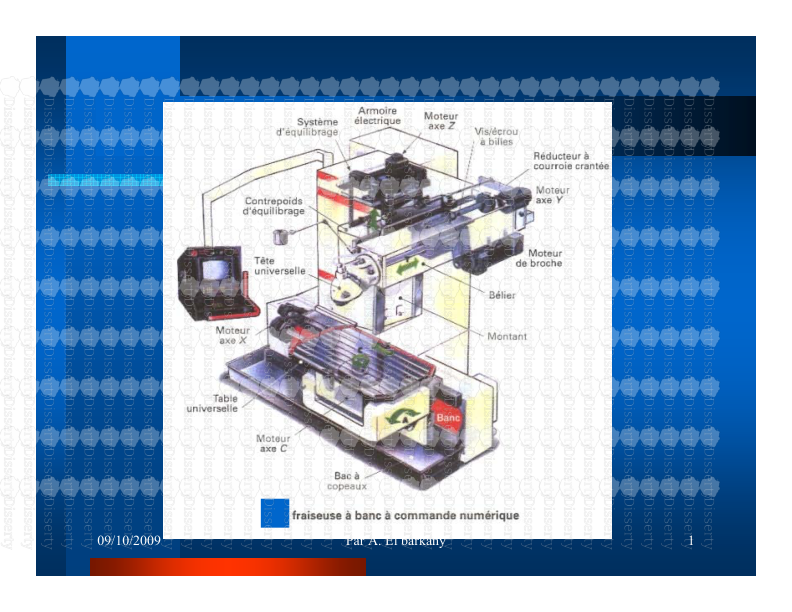
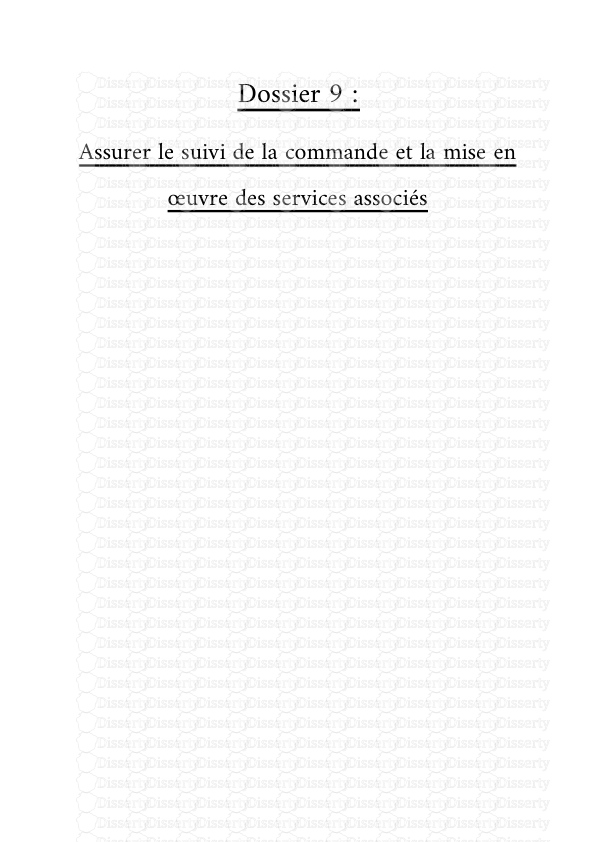

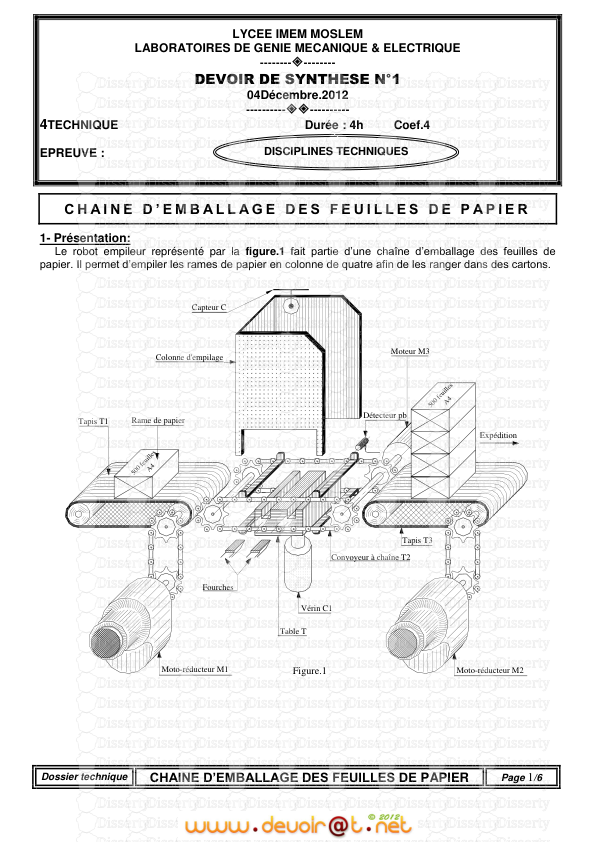
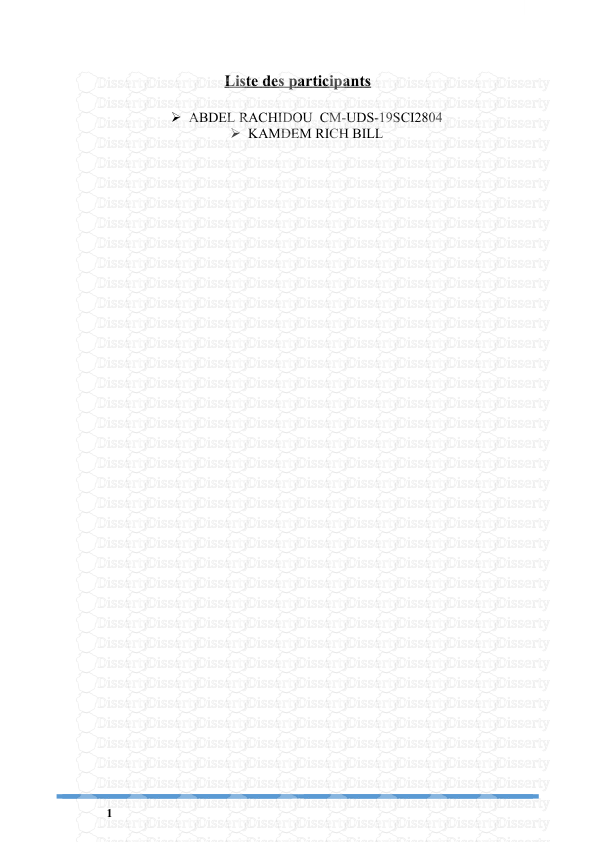
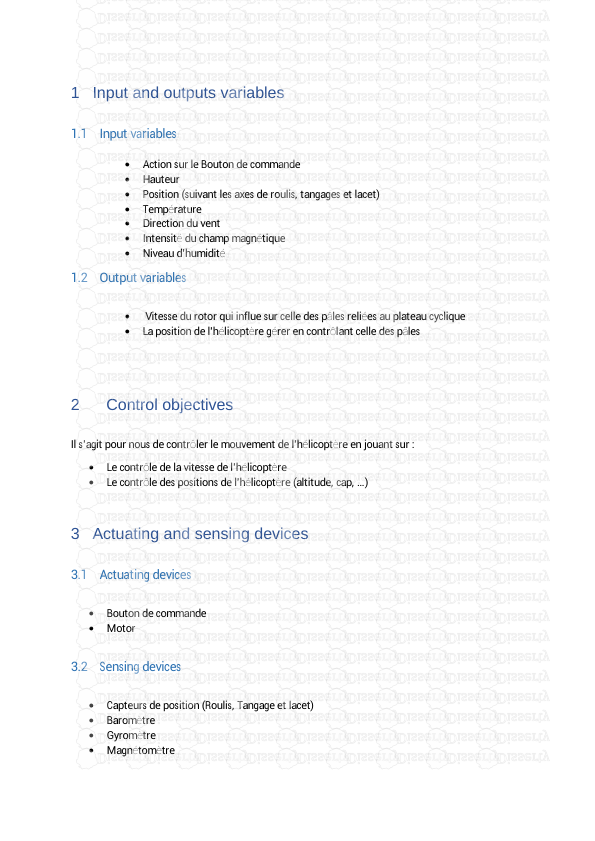

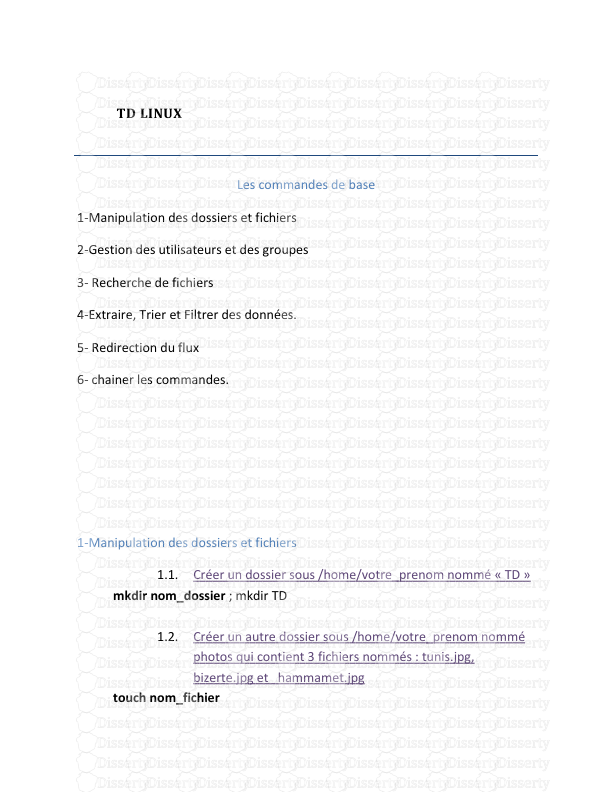


-
46
-
0
-
0
Licence et utilisation
Gratuit pour un usage personnel Attribution requise- Détails
- Publié le Mai 28, 2022
- Catégorie Administration
- Langue French
- Taille du fichier 4.0614MB


